大家都知道,電腦配置不高玩大型游戲是很卡的。它卡是因為游戲裡的FPS值太低,FPS值又和很多因素有關,比如CPU使用率,圖畫效果,內存空間不夠大等。那Win8如何讓lol運行流暢快一點,不會那麼卡呢?接下來就跟小編一起去看看Win8系統玩lol運行流暢的方法。
方法如下:
1、安裝好英雄聯盟,找到打開英雄聯盟的快捷方式(一般都在桌面上),右擊打開快捷菜單,選擇“屬性”。
2、打開屬性對話框後選擇“打開文件位置”,會自動打開英雄聯盟的安裝文件夾(或手動打開英雄聯盟安裝文件夾“TCLS”),然後輸入關鍵字“exe”搜索。
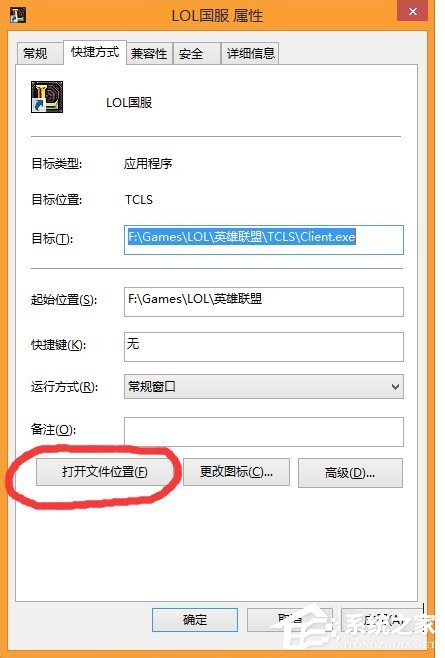
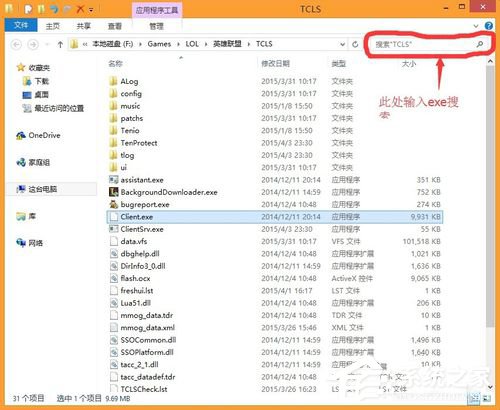
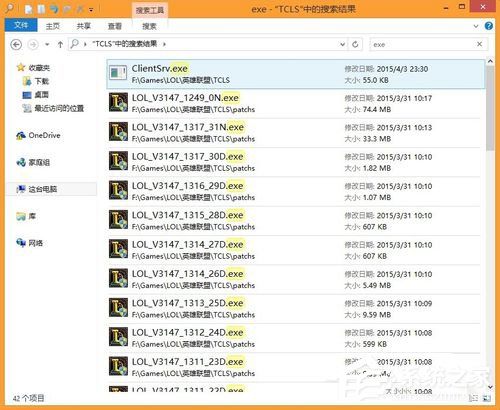
3、搜索結果中基本都是以.exe結尾的應用程序文件,我這裡搜到42個文件。接下來這步稍微有點麻煩,請耐心操作。在搜到的第一個文件上右擊鼠標,選擇“屬性”,打開屬性面板。
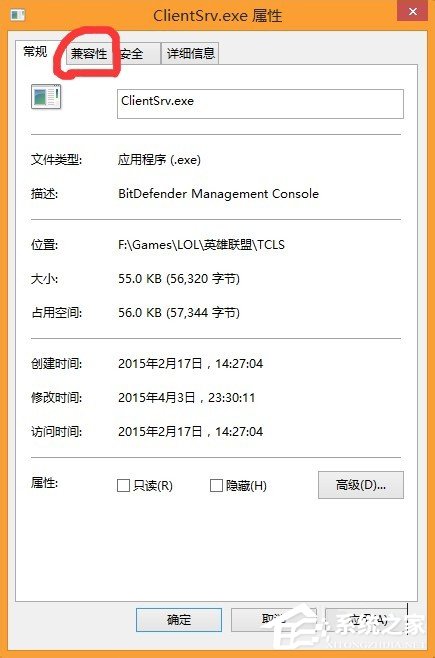
4、切換到“兼容性”選項卡,勾選”以兼容模式運行這個程序“,然後在下拉框裡選擇”windows7“,再勾選”以管理員身份運行此程序“,接著選擇“應用”,然後“確定”。
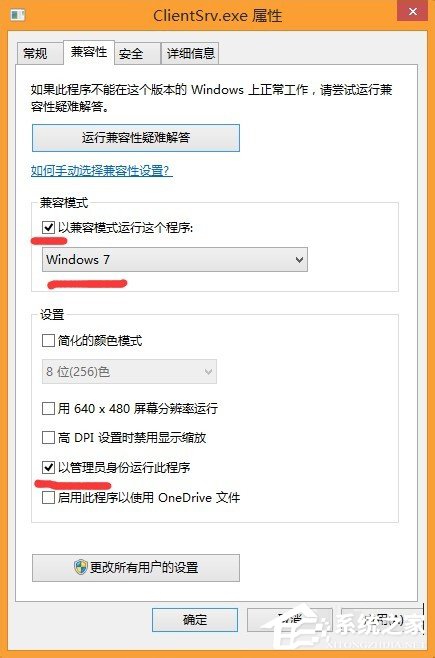
5、搜到的第一個程序就設置好了,接著把搜到的所有程序都按照上述方法設置好,最好不要漏。
6、打開英雄聯盟,先打一場自定義試試還卡不卡,不卡就祝賀你已經成功了!如果還卡,請安裝windows8.1通用補丁。
7、下載後雙擊Inst.exe,等待幾分鐘就自動安裝好補丁了,然後再打開英雄聯盟,應該徹底好了吧!
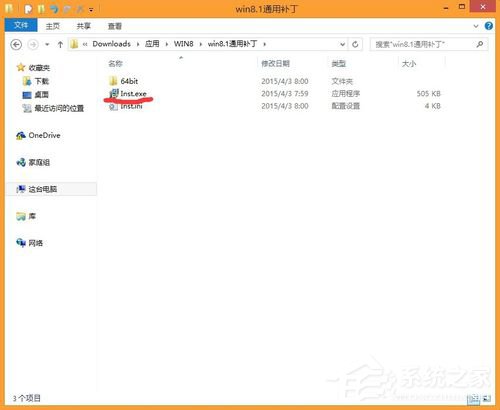
8、如果仍然卡的話,可能是顯卡驅動的問題,建議安裝“魯大師”,檢測一下有沒有未安裝的顯卡驅動,有的話安裝好然後重啟下電腦再運行英雄聯盟。
Win8系統玩lol運行流暢的方法就給各位詳細介紹到這裡了;如你在玩英雄聯盟的時候,也覺得不是很流暢,會卡的,不妨試一下上述的方法吧!希望能夠幫助你們。